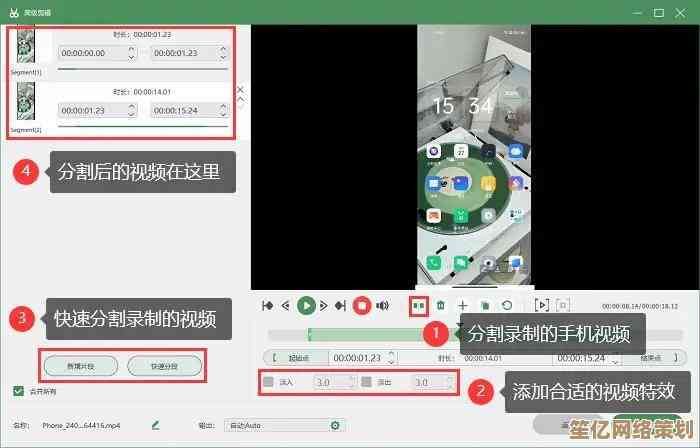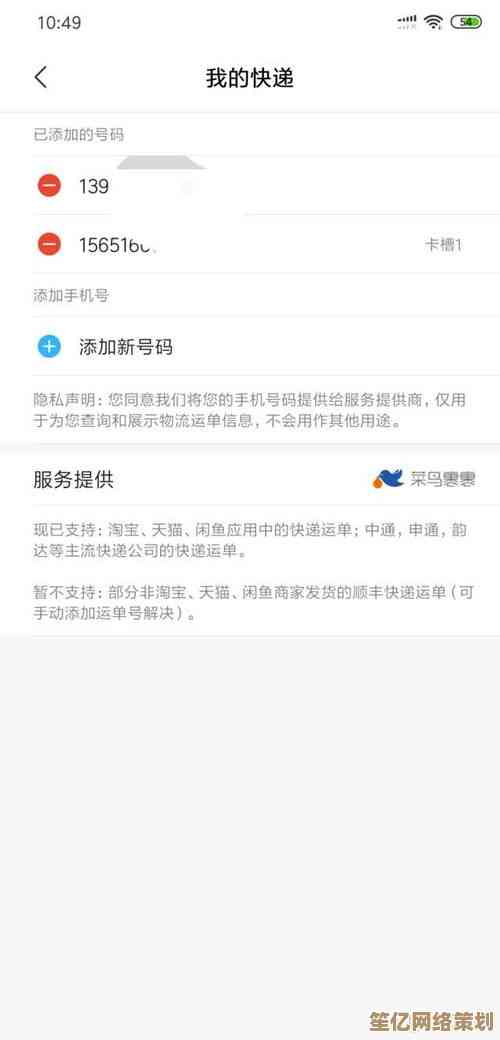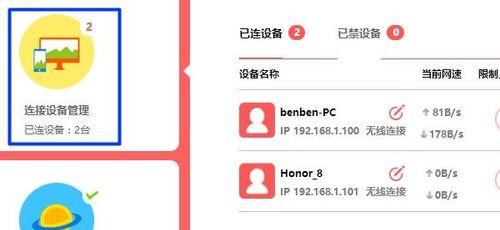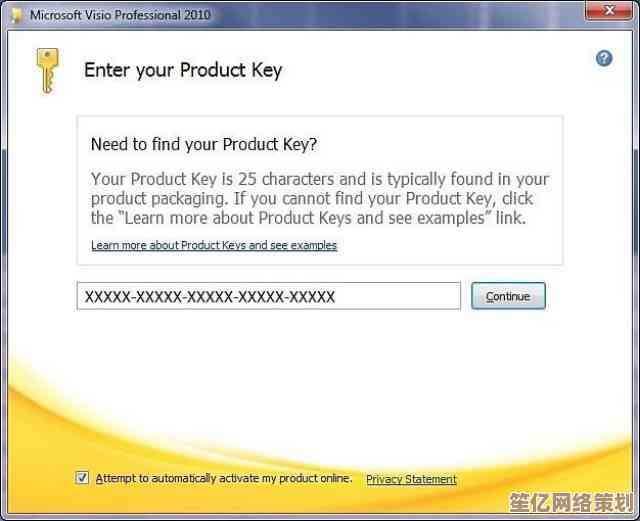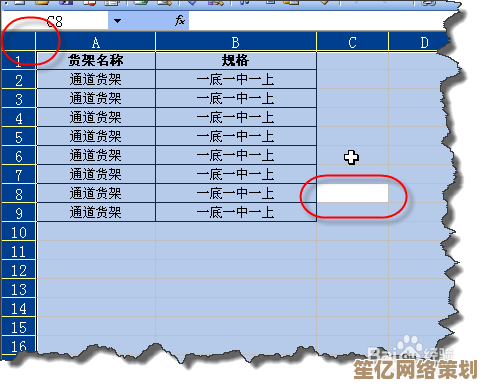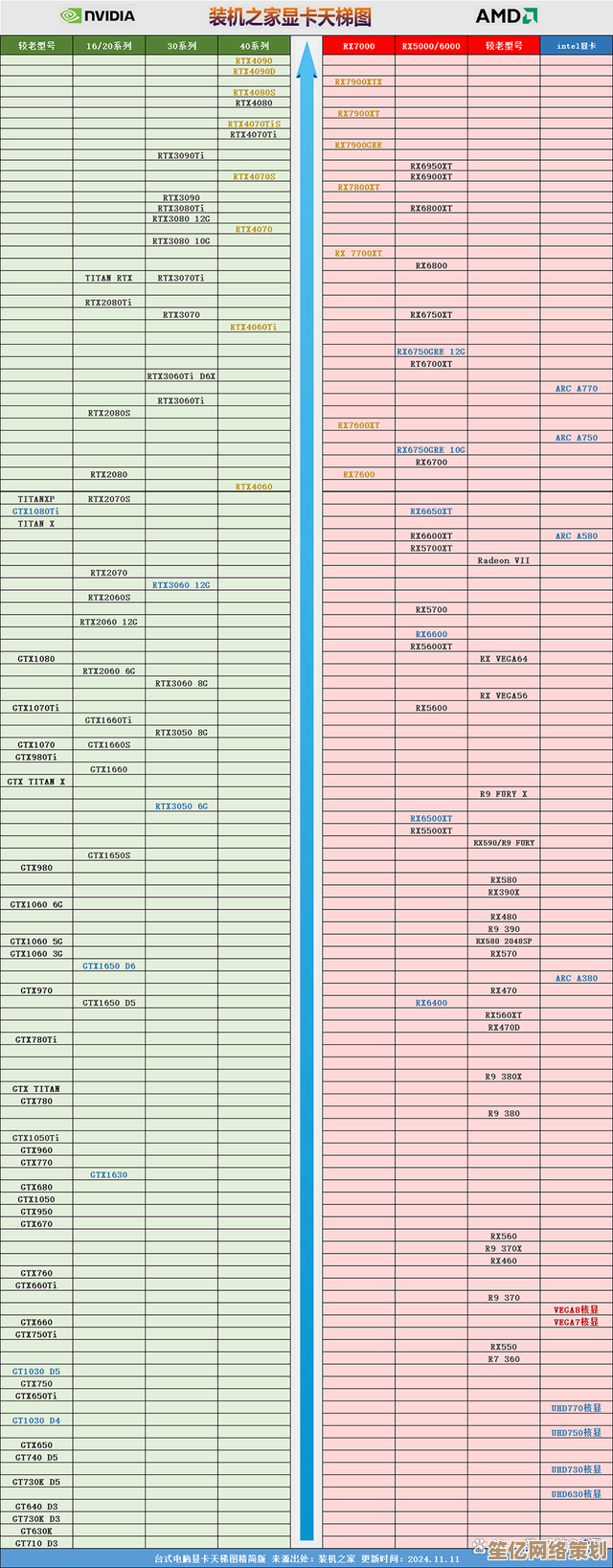如何为Win11选择软件安装盘?专家建议与分区策略全面解读
- 问答
- 2025-10-17 12:52:47
- 3
哎,说到给Win11选软件安装盘这事儿,我可得跟你好好唠唠,这可不是简单找个有空间的盘符把软件往里一扔就完事了,真的,这里头门道挺多的,我自己就踩过不少坑,比如以前图省事,把所有东西都塞进C盘,结果系统盘红得发紫,电脑卡得跟幻灯片似的,重装系统的时候那叫一个悔不当初……所以现在算是有点血泪教训了。
咱得搞清楚一个核心问题:为啥不推荐把所有软件都装在C盘(系统盘)?
最直接的原因就是拖慢系统速度,Windows系统本身就在C盘运行,它需要一定的空闲空间来作为“缓存”或者叫“虚拟内存”,进行各种临时操作,你把软件、游戏这些动不动就几十个G的大家伙全塞进去,C盘空间告急,系统喘不过气来,自然就慢下来了,万一哪天系统崩溃需要重装,C盘通常是要被格式化的,那你装在里面的所有软件、连同它们的设置、存档,可就全都没了……备份起来也特别麻烦,把软件和系统分开,就像把卧室和仓库分开,清爽,而且安全。
那,具体该选哪个盘呢?
理想情况下,我强烈建议你加一块固态硬盘(SSD) 专门用来装软件和游戏,现在SSD价格也下来了,哪怕是一块256G或512G的SATA接口SSD,体验也比机械硬盘好太多了,软件和游戏的启动、加载速度,那真是天壤之别,如果你主板支持,上NVMe协议的M.2 SSD就更爽了,快得飞起。
如果你的电脑已经有一块SSD(作为系统盘C盘)和一块大容量的机械硬盘(HDD),那策略可以这样:
- 对速度要求高的:比如专业软件(PS、PR、CAD这些)、大型游戏,坚决装在SSD的第二个分区(比如D盘),哪怕你的SSD容量不大,也尽量给这些“性能大户”留出空间。
- 对速度不敏感的:比如一些办公软件、聊天工具、下载工具,或者一些体积巨大但启动不频繁的软件库、资料库,可以放在机械硬盘(比如E盘、F盘)上,这样既能保证常用软件的流畅,又能节省宝贵的SSD空间。
关于分区策略,我再啰嗦几句。
很多人装系统时,习惯把一块硬盘分成C、D、E好几个区,这个习惯是从机械硬盘时代留下来的,有一定道理,比如分类管理数据,重装系统时不影响其他分区,但在SSD时代,分区的必要性其实在下降,尤其是对于小容量的SSD(比如512G以下),我个人觉得,不分区,就一个C盘,可能是更高效的选择,为啥?因为分区本身会固定每个区的容量,比如你给C盘分200G,给D盘分300G,万一以后C盘不够用了,想从D盘划点空间过来会非常麻烦,需要借助第三方软件,还有数据丢失风险,如果不分区,整个SSD就是一个大C盘,空间利用率更高,系统自己会动态管理。
如果你用的是大容量SSD(1T或以上),或者像我一样有“数据分类整理癖”,那分区也没问题,可以简单点,C盘(系统+核心软件),D盘(游戏+大型应用),E盘(个人文档、下载、备份),这样结构清晰。
安装软件时的实操细节,这些坑你别踩。
- 别一路“下一步”:安装软件时,一定要留意安装路径的选择!默认路径基本都是C盘,你要手动点击“浏览”,把它改到你预先规划好的那个软件盘符里,比如
D:\Program Files\,养成这个习惯,能省去后面无数麻烦。 - 建立分类文件夹:在专门的软件盘里,可以建几个文件夹分类,比如
Program Files(64位软件),Program Files (x86)(32位软件),Games,这样看起来整齐,管理也方便,不过现在Windows自己也会管理,不那么严格区分也行。 - 留意“数据存放位置”:有些软件,比如Steam、Epic游戏平台,或者一些下载工具,它们安装本体不大,但下载的游戏文件、数据文件巨大,在安装时或软件设置里,一定要记得把“库文件夹”或“下载目录”也设置到机械硬盘的大容量分区去,别让它们偷偷占满你的SSD。
唉,说起来都是些琐碎事,但电脑用着顺不顺手,很大程度上就是由这些前期的小选择决定的,我现在的电脑就是一块512G的NVMe SSD做系统盘(不分区),所有软件游戏都扔里面;再加一块2T的机械硬盘放电影、文档和备份,用了快两年了,一直很丝滑,这只是我的个人偏好,你得根据自己的硬件情况和使用习惯来定。
吧,核心思想就一个:让系统和软件“住”得宽敞、舒坦,它们才能给你卖力干活儿。 花点时间规划一下,绝对值得,希望我这些絮絮叨叨的经验,能帮你少走点弯路。
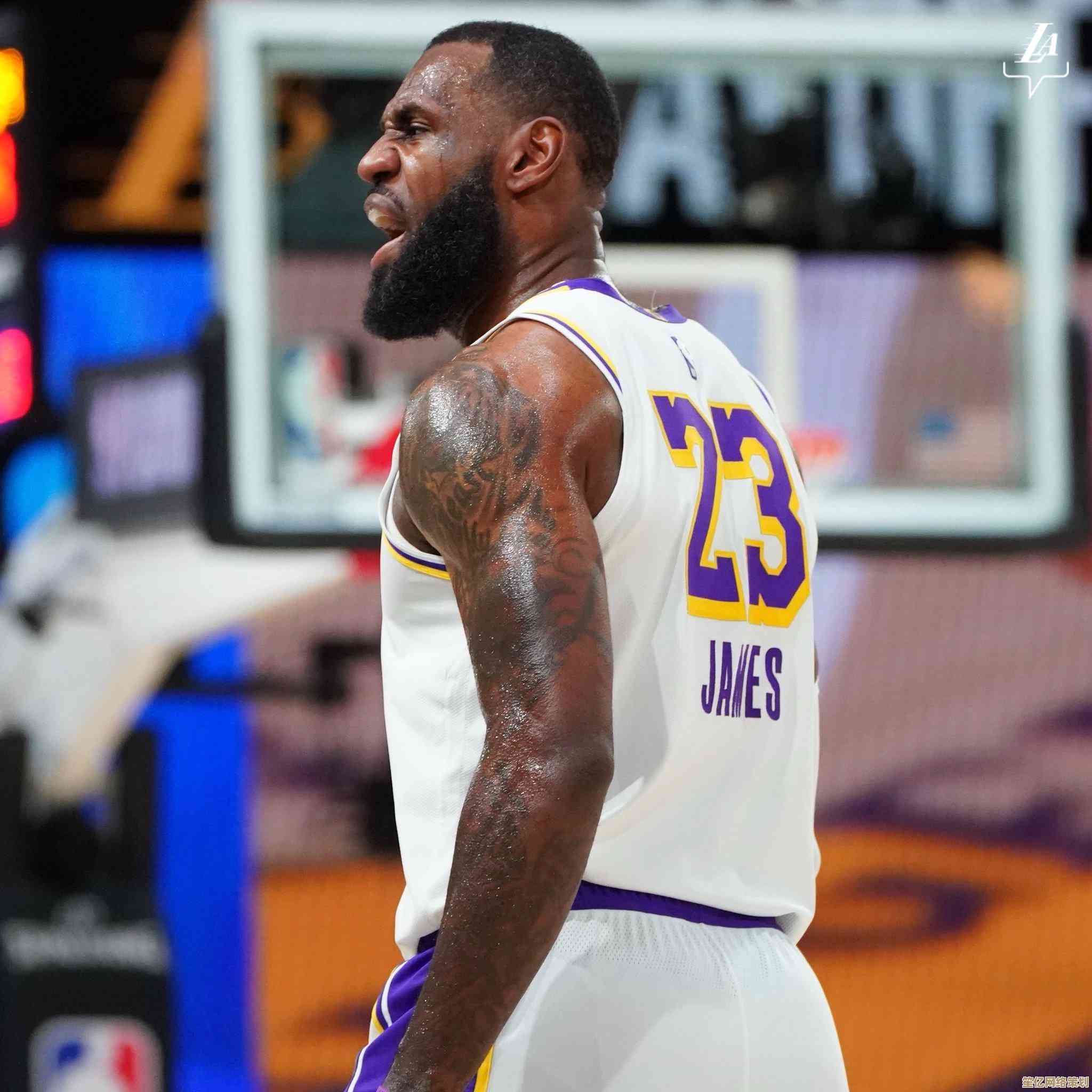
本文由芮以莲于2025-10-17发表在笙亿网络策划,如有疑问,请联系我们。
本文链接:http://waw.haoid.cn/wenda/29725.html